Pri lekciji bomo potrebovali pisavo "Tondu", ki si jo lahko brezplačno prenesete tu: klik,
in pa to teksturo: klik.
in pa to teksturo: klik.
Moj dokument je velik 2436 x 1827 px.
Na sliki vidite moj končni izdelek.
|
Viseč barvni napis |
|||
|
|
|||
|
|||
|
|||||
 |
|||||
|
|||||

Vstavite teksturo, ki smo jo prenesli v 1. koraku v dokument.
|
|||||
|
|||||
 Nastavite foreground barvo na #cecece in background barvo na #949494. Nato izberite Gradient tool (G) in izberite Radial Gradient in potegnite iz sredine proti kotu. Za tem nastavite Opacity tega layerja na 40% in Color mode na Color Burn
|
|||||
|
|||||

Z pisavo, ki smo jo prej naložili, zdaj na dokument napišemo poljuben tekst.
Ko smo to storili, kliknite CTRL + J, da se layer z tekstom podvoji. Jaz sem layerja poimenoval "Zmaga Original" in "Zmaga Kopija".
|
|||||
|
|
|
|||||

Dvakrat kliknite na Layer "Zmaga Original", da se odpre Layer Style.
Kliknite na Drop Shadow in prepišite podatke s slike. Barvo nastavite na #979797
|
|||||
|
|||||

Zatem kliknite na Bevel & Emboss in spet prepišite podatke s slike.
|
|||||
|
|||||

Zatem pa še na Stroke in kot v prejšnih korakih prepišite podatke s slike.
Barvo obrobe nastavite na #f4efde
|
|||||
|
|||||

Rezultat bi moral biti podoben mojemu.
|
|||||
|
|||||

Sedaj ustvarite tak Pattern (Vzorec), kot ga vidite na sliki, velikosti 5x5. Če ne veste kako se ustvarja Vzorce si preberite v tej lekciji: klik.
|
|||||
|
|||||
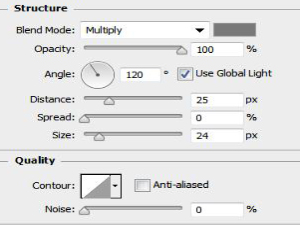
Sedaj bomo uredili tekst. Kliknite na layer "Zmaga Kopija" in prepišite podatke s slike na levi.
Podatki za Drop Shadow. Barva na sliki je #797979
|
|||||
|
|||||

Podatki za Inner Shadow.
Barva na sliki je #606060
|
|||||
|
|||||
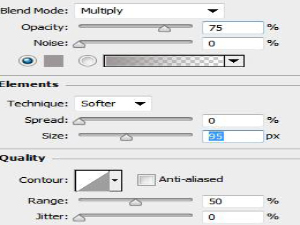
Podatki za Outer Glow.
Barva na sliki je #9c9696.
|
|||||
|
|||||
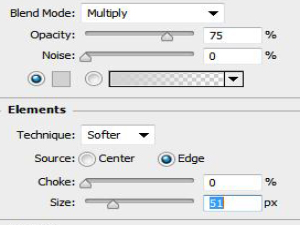
Podatki za Inner Glow.
Barva na sliki je #d1d1d1.
|
|||||
|
|||||
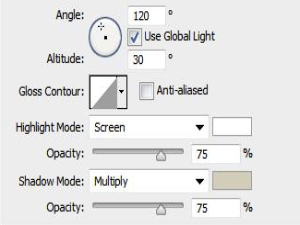
Podatki za Bevel and Emboss.
Velikost (size) nastavite na 25 Ostale podatke pa prepišite s slike.
|
|||||
|
|||||

Podatki za Texture.
Vstavite vzorec, ki ste ga ustvarili v koraku 9.
|
|||||
|
|||||

Rezultat bi moral biti podoben mojemu.
|
|||||
|
|||||

Sedaj pridržite tipko CTRL in kliknite na layer "Zmaga Kopija", tako da se le-ta označi.
Pozor: Kliknite na sliko poleg layerja, tako kot to vidite na sliki. |
|||||
|
|||||
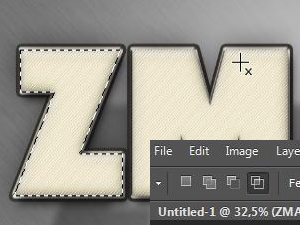
Sedaj izberite Rectangular Marquee Tool in v levem kotu zgoraj izberite četrto ikono, kot to vidite na sliki. Izberite vse RAZEN prve črke vašega napisa.
Označena mora ostati le prva črka napisa, kot vidite na sliki.
|
|||||
|
|||||
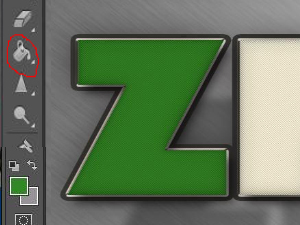
-Ustvarite nov layer.
-Izberite poljubno barvo. -Z orodjem Paint Bucket Tool pobarvajte prvo črko napisa.
|
|||||
|
|||||
 Dvakrat kliknite na layer, da se vam odpre Layer Style. Tam nastavite: Inner Shadow Pozor: za barvo senc (v mojem primeru zelena) vedno uporabite malce temnejšo barvo, kot ste jo za barvo črke.
|
|||||
|
|||||

Gradient Overlay
Opozorilo: Pri nastavitvi Gradient Overlay mora biti foreground barva enaka barvi črke(v mojem primeru zelena) in background color črna!
|
|||||
|
|||||

Za ostale črke ponovite korake od 18 - 21
(vedno izberite drugo črko)
Za layer style vam ni potrebno vsakič znova nastavljati vrednosti vendar samo kopirajte Layer Style (desni klik na layer --> Copy layer Style) in ga prilepite na drug layer. |
|||||
|
|||||

Ustvarili bomo še vrv, s katere bodo visele črke. Izberite Line Tool in narišite črto, ki gre iz vrhnjega roba v črko, kot vidite na sliki.
Odprite Layer Style in nastavite: -Color overlay na enako barvo, kot je črka (v mojem primeru zelena) in opacity na 25% -Patern Overlay: nastavite na vzorec, ki smo ga naredili prej in scale 240% -Poigrajte se še z Drop Shadow in Bevel & Emboss, da dosežete najbolši učinek. Potem kopirajte layer z vrvjo tolikokrat kolikor želite imeti vrvi. Seveda na vsakem layerju spremenite Color Overlay. |
|||||
|
|||||
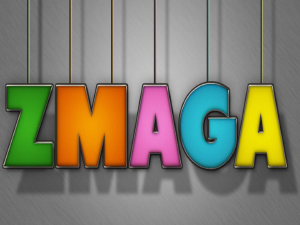
Na sliki vidite moj končni rezultat.
Tu pa lahko vidite moj končni izdelek v visoki kakovosti: klik. Zavedam se, da je lekcija težja in ima morda kakšne pomanjkljivosti, zato se ne bojte vprašati ali pokomentirati lekcije na forumu.
|
|||||
|
|||
|
 |
|||||||
|
||||||||